Jak Skanować Dokumenty Telefonem?

W dzisiejszych czasach, gdy coraz więcej działań przenosimy do świata cyfrowego, umiejętność skanowania dokumentów za pomocą telefonu staje się niezwykle przydatna. Niezależnie od tego, czy potrzebujesz przesłać ważny dokument do pracy, czy po prostu chcesz zachować cyfrową kopię dla siebie, skanowanie telefonem jest szybkie i łatwe. Poniżej znajdziesz kompleksowy przewodnik, jak skutecznie zeskanować dokument na telefonie z systemem Android oraz iOS.
Dlaczego Skanowanie Telefonem jest Takie Wygodne?
Skanowanie dokumentów telefonem jest wygodne z kilku powodów. Po pierwsze, pozwala uniknąć konieczności posiadania dedykowanego skanera, który zajmuje sporo miejsca i często wymaga podłączenia do komputera. Po drugie, większość nowoczesnych smartfonów jest wyposażona w wystarczająco dobre aparaty, które mogą dostarczyć wyraźne skany dokumentów. Wreszcie, dzięki aplikacjom do skanowania, możemy łatwo przechowywać, edytować i udostępniać zeskanowane dokumenty, co ułatwia życie w codziennych sytuacjach.
Skanowanie Dokumentu na Androidzie
Wybór Odpowiedniej Aplikacji
Na Androidzie masz do wyboru wiele aplikacji do skanowania dokumentów. Oto kilka popularnych opcji:
- Google Drive: Darmowa aplikacja, która ma wbudowaną funkcję skanowania dokumentów.
- CamScanner: Aplikacja oferująca szeroki wachlarz funkcji edycyjnych i możliwość zapisania dokumentów w różnych formatach.
- Adobe Scan: Aplikacja od Adobe, znana z funkcji automatycznego rozpoznawania tekstu (OCR), która pozwala na edytowanie zeskanowanego tekstu.
Jak Skanować Dokument?
- Zainstaluj Aplikację:
- Otwórz Google Play Store.
- Wpisz nazwę aplikacji, np. „Google Drive”, i kliknij Zainstaluj.
Otwórz Aplikację:
- Uruchom zainstalowaną aplikację (np. Google Drive).
- Wybierz opcję skanowania dokumentu.
Skanuj Dokument:
- Ustaw telefon nad dokumentem, upewnij się, że jest dobrze oświetlony i kliknij migawkę.
- Aplikacja automatycznie dostosuje kadr i poprawi jakość skanu. Możesz dostosować obraz ręcznie, jeśli to konieczne.
Zapisz i Udostępnij:
- Po zeskanowaniu dokumentu, aplikacja zaproponuje zapisanie go w wybranym formacie (np. PDF).
- Możesz również udostępnić skan za pomocą e-maila lub przesłać go do chmury.
Warto zauważyć, że na różnych telefonach z Androidem, takich jak Samsung, mogą występować różnice w interfejsie użytkownika. Poniżej znajdziesz przykład skanowania dokumentu na telefonie Samsung.
W aplikacji aparatu znajdziesz kilka trybów i funkcji. Aby przejść do skanowania dokumentów, wybierz opcję „Skanuj” lub „Skaner dokumentów”
Umieść dokument w kadrze aparatu. Aplikacja automatycznie dostosuje kadr i wyostrzy obraz. W niektórych modelach aplikacja może automatycznie wykrywać krawędzie dokumentu i robić zdjęcia bez konieczności ręcznego naciskania migawki.
Po zeskanowaniu dokumentu, będziesz mieć możliwość zapisania go w galerii zdjęć lub bezpośredniego udostępnienia go za pomocą różnych aplikacji. Aplikacja może również oferować opcje edytowania lub poprawiania skanu przed zapisaniem.
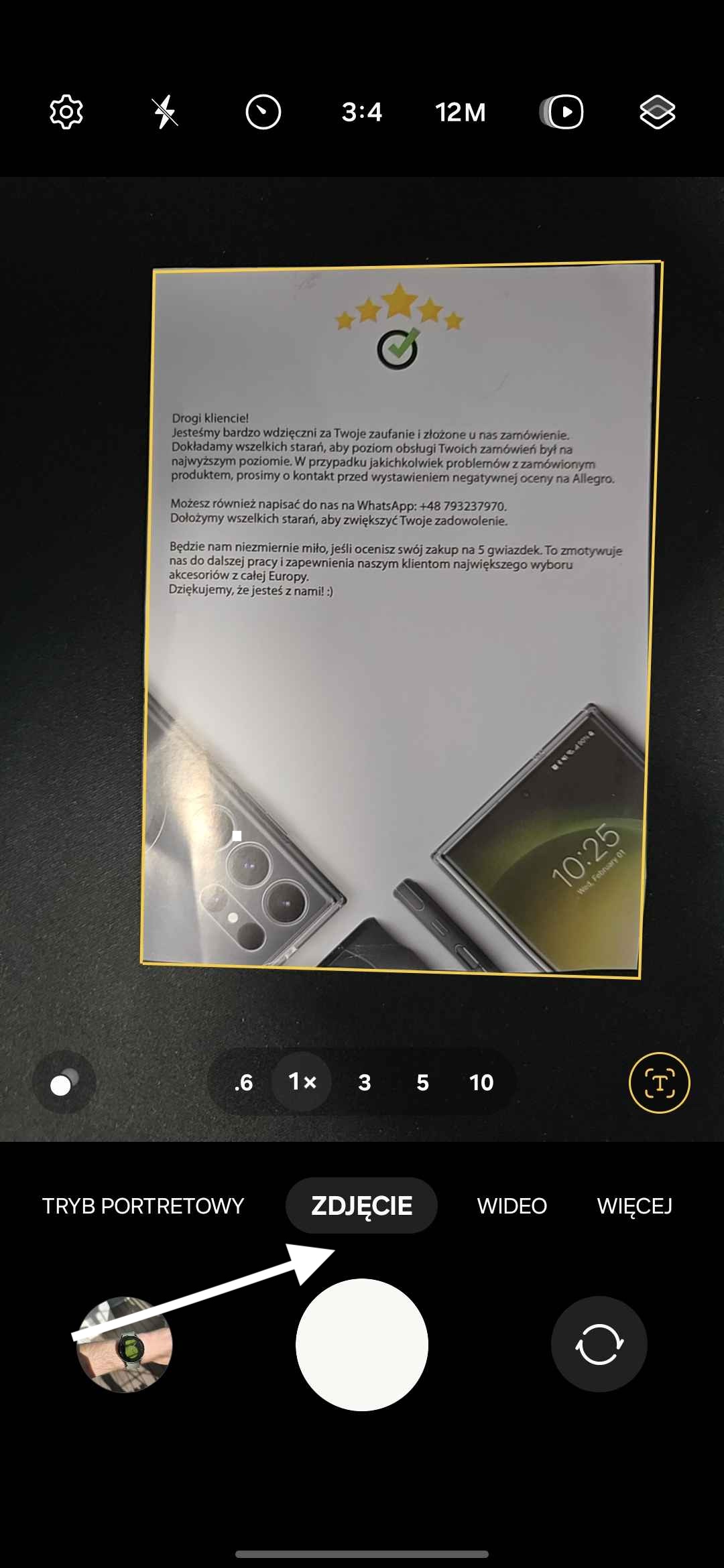
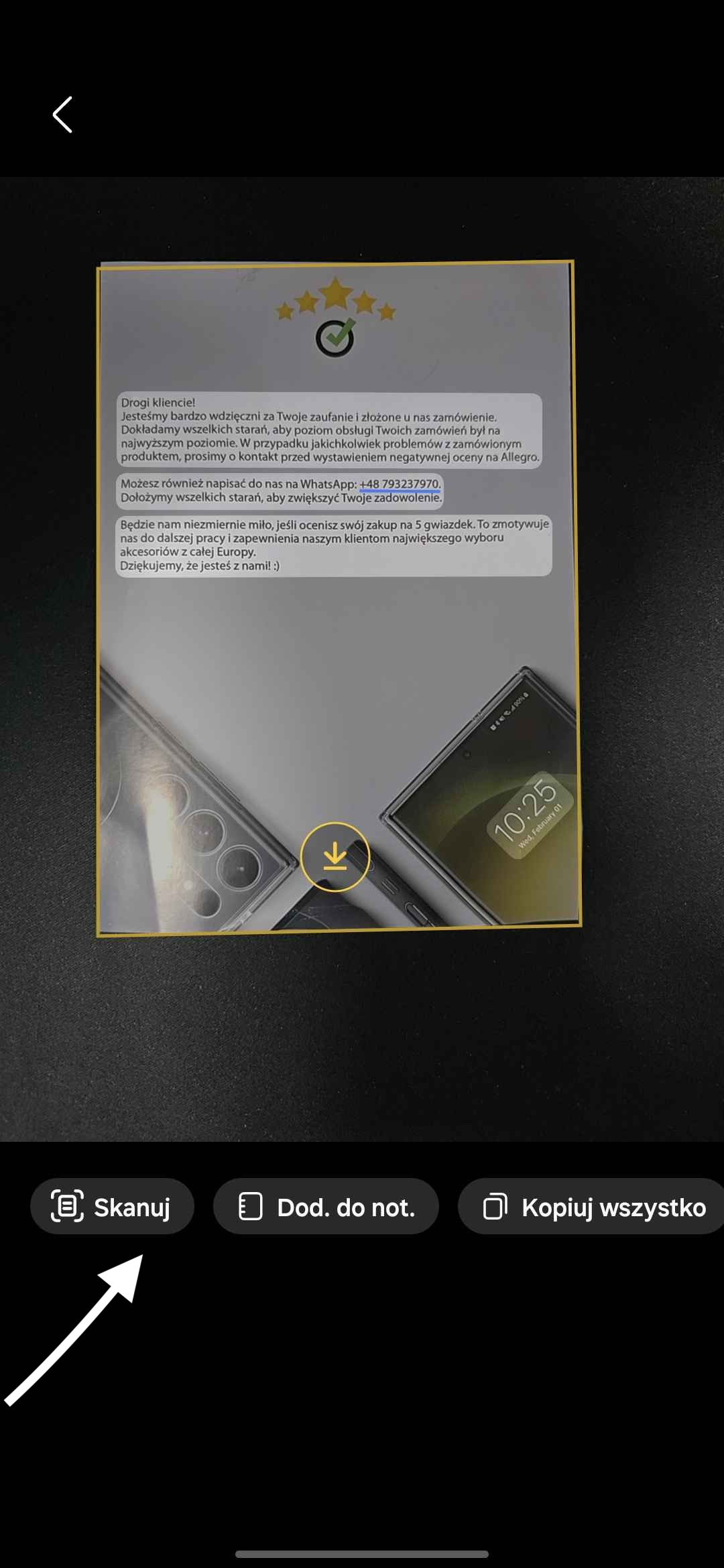
Skanowanie Dokumentu iPhone
Wybór Aplikacji
Na iPhonie również znajdziesz kilka przydatnych aplikacji do skanowania dokumentów:
- Notesy: Wbudowana funkcja skanowania dokumentów, dostępna bez konieczności instalowania dodatkowych aplikacji.
- Adobe Scan: Umożliwia skanowanie dokumentów oraz korzystanie z funkcji OCR.
- Microsoft Office Lens: Idealna dla użytkowników pakietu Microsoft Office, oferująca wiele przydatnych funkcji.
Jak Skanować Dokument?
Zainstaluj Aplikację:
- Otwórz App Store.
- Wyszukaj nazwę aplikacji, np. „Notesy”, i kliknij Pobierz.
Otwórz Aplikację:
- Jeśli korzystasz z Notesów, stwórz nową notatkę i kliknij ikonę +, a następnie wybierz „Skanuj dokument”.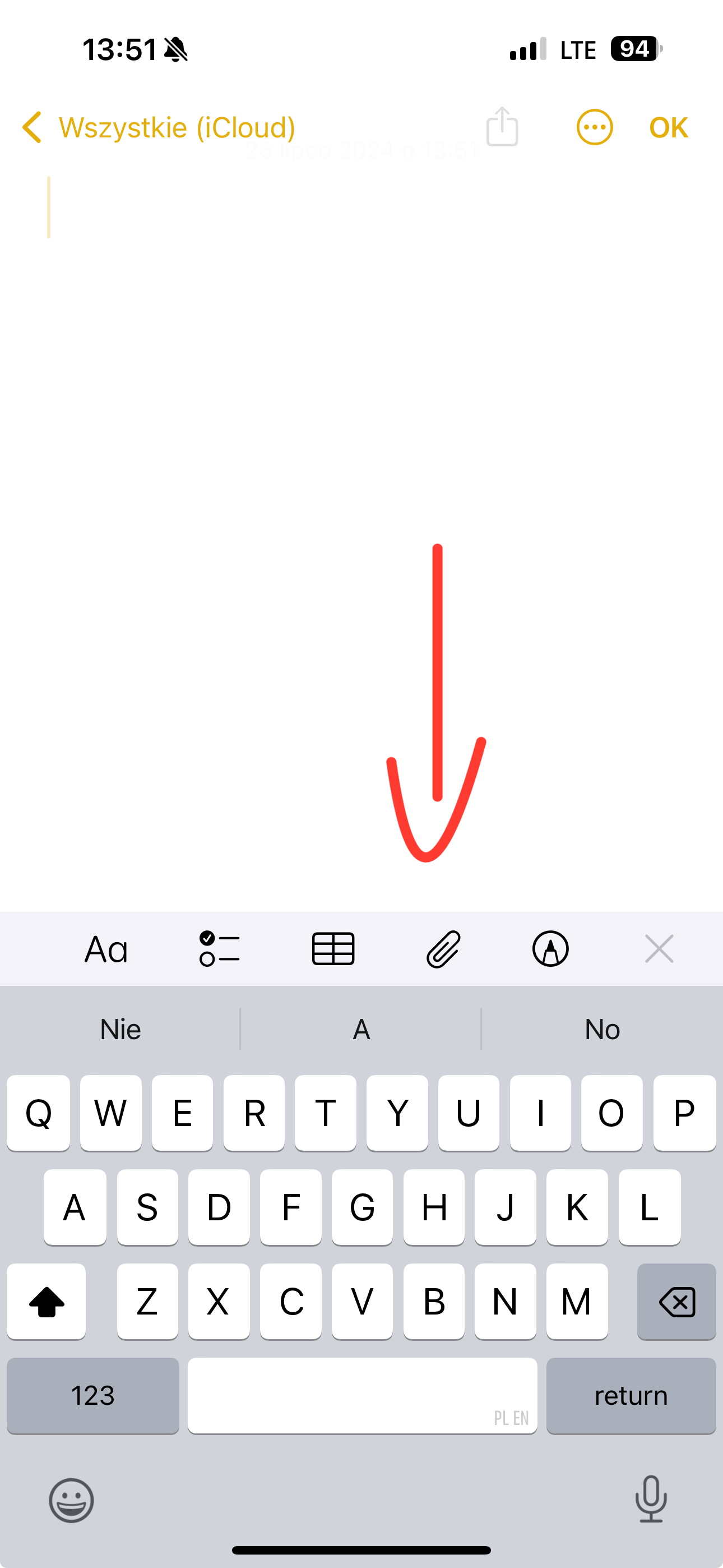
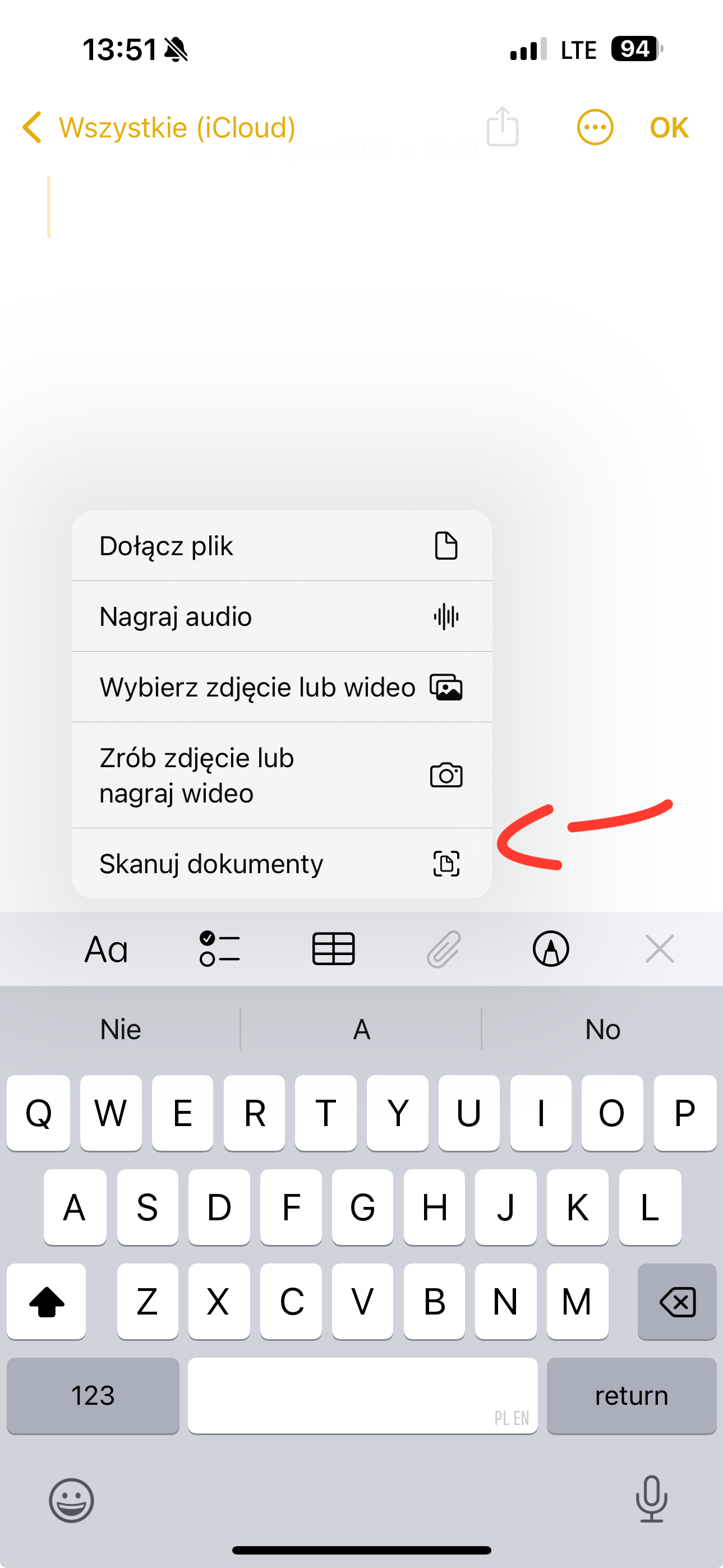
Skanuj Dokument:
- Ustaw telefon nad dokumentem. Aplikacja automatycznie wykryje dokument i zrobi zdjęcie.
- Możesz dostosować skan, poprawić jego jakość lub przyciąć kadr według własnych potrzeb.
Zapisz i Udostępnij:
- Notesy: Dokument zostanie zapisany w notatce. Możesz go wyeksportować jako PDF lub udostępnić.
- Adobe Scan: Dokument zapiszesz w formacie PDF lub prześlesz go przez e-mail
Porady Na Koniec
Oświetlenie: Staraj się skanować dokumenty w dobrze oświetlonych miejscach, aby uniknąć cieni i odblasków.
Stabilność: Utrzymuj telefon stabilnie podczas skanowania, aby zapewnić ostrość obrazu.
Sprawdzaj jakość: Zawsze sprawdź, jak wygląda zeskanowany dokument, zanim go zapiszesz lub udostępnisz.
Skanowanie dokumentów telefonem to szybki i wygodny sposób na przekształcenie papierowych dokumentów w wersje cyfrowe. Teraz, gdy znasz już podstawy, możesz śmiało korzystać z tej funkcji, aby ułatwić sobie życie!

Hinterlassen Sie einen Kommentar